マニュアル - 操作方法:ネットワーク
「WORLFARD」ではマッチングロビーを介したオンライン対戦や、相手を直接IPアドレスで指定しての対戦が行えます。ここでは、それらのネットワーク要素について解説します。
※この説明や画像は一部最新のバージョンとは異なる場合があります。(※2012/11/04 更新)
インデックス
画面の見方
ネットワークモードの各要素の見方について説明します。
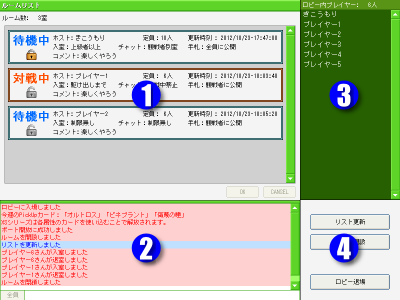 |
1 | ルームリスト |
| 2 | チャットエリア | |
| 3 | プレイヤーリスト | |
| 4 | 操作ボタン |
1:ルームリスト
現在ロビーに開設されているルームが表示されます。
2:チャットエリア
各種メッセージ等が表示されます。チャットの入力はルーム内でのみ可能で、ロビーではチャットを入力して発言することはできません。
3:プレイヤーリスト
現在ロビーにいるプレイヤーが表示されます。各プレイヤー名をクリックすることでそのプレイヤーの詳細情報を確認することもできます。
4:操作ボタン
「リスト更新」、「ルーム開設」、「ロビー退場」等の操作ボタンが表示されています。
ロビー
ロビーでの操作方法について説明します。
ロビーに入場する
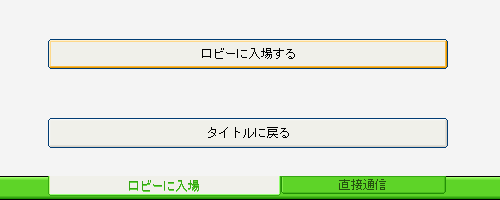
ネットワークモードに入り、[ロビーに入場する]ボタンを押すことでロビーに入場することができます。「WORLFARD」では、事前のアカウント登録などの必要はありません。
現在、ロビーは5:00-8:00までメンテナンス期間となっています。この時間帯には入場できません。また、ご使用のクライアントが古い場合にも入場できない場合があります。
リスト更新
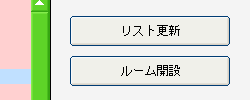
ロビーではルームリストやプレイヤーリストが表示されています。これらの情報は自動では更新されませんので、手動で操作ボタンの[リスト更新]ボタンを押して更新します。
ルーム開設
ルームを開設することで、他のプレイヤーからの接続を受け付けることができます。
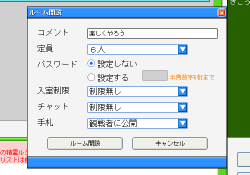
操作ボタンの[ルーム開設]ボタンを押すと、ルーム開設ウィンドウが表示されます。各種設定を行い、[ルーム開設]ボタンを押してルームを開設します。ルームを開設した後は、クライアントを最小化させていてもかまいません。プレイヤーが入室してきた場合、アラームが鳴りウィンドウが点滅して入室を知らせてくれます。
ポートが開放されていない場合など、ルームの開設に失敗する場合があります。詳しくは後述のポート開放についてをご覧ください。
コメント
コメントを自由に設定することができます。コメントはルームリストに表示されますので、募集するプレイヤーに向けたメッセージなどにするとよいでしょう。
定員
ルームに入室できる定員を2~12人まで設定することができます。
パスワード
半角数字で6桁までパスワードを設定することができます。パスワードを設定するとプレイヤーが入室しようとした時に、正しいパスワードを入力しなければ入室できなくなります。
入室制限
プレイヤーの対戦数によって入室を制限することができます。「10戦未満のみ」「30戦未満まで」「50戦未満まで」はロビーでの対戦数がそれぞれ10、30、50戦以上のプレイヤーは入室できなくなります。「100戦以上」はロビーでの対戦数が100戦未満のプレイヤーは入室できなくなります。
チャット
ルーム内でのチャットでの発言を制限することができます。「禁止」はルーム内では一切チャットでの発言ができなくなります。「対戦中禁止」は対戦中は発言できなくなりますが、待受中は自由に発言することができます。「観戦者別室」は対戦中の観戦者の発言が観戦者のみに見えるようになります。対戦者の発言は全員に見えます。また、待受中は自由に発言することができます。
手札
対戦者の手札の公開方法を設定することができます。「非公開」は手札が公開されません。「観戦者に1P側のみ公開」は観戦者に1P側(画面手前側)の対戦者の手札のみが公開されます。「観戦者に公開」は観戦者に対戦者両方の手札が公開されます。「全員に公開」は手札が対戦者同士にも公開されます。
ルーム入室
既に開設されているルームに入室することでプレイヤーに接続します。
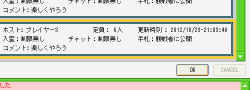
ルームリストに表示されているルームを選択し、下部の「OK」ボタンを押すことでルームに入室することができます。対戦中のルームに入室した場合、現在進行中の対戦の経過がノンストップで再生されます。
エラー等でホストが落ちルームがのみ残る場合があります。そのようなルームに入室しようとした場合、エラーが表示されます。ホストとしてルームを作った方はこのような場合、ルームリストのルームをクリックすることでそのルームを削除できますので、ルームが残ってしまった場合は削除するようお願いします。
ロビー退場
操作ボタンの[ロビー退場]ボタンを押すと、ロビーから退場することができます。
ルーム
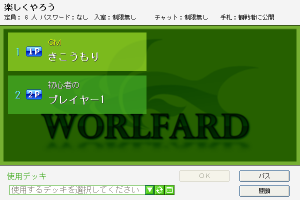
ルーム内での操作方法について説明します。
チャット
ルーム内ではルーム内のメンバー同士で自由にチャットを行うことができます。
使用デッキ
対戦で使用するデッキを選択します。また、使用デッキを選択していなければ、[OK]ボタンを押すことはできません。
OK・パス
|
次に対戦するプレイヤーにはそれぞれ、「1P」、「2P」というアイコンが表示されます。このアイコンを持った両方のプレイヤーが[OK]ボタンを押すと対戦が開始されます。また、[パス]ボタンを押すことで次のプレイヤーに対戦権を回すことができます。
メンバーの中に「砂時計」アイコンが表示されているプレイヤーがいる場合、[OK]ボタンや[パス]ボタンを押すことはできません。 |
 |
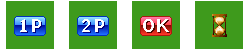 | |
| 「砂時計」アイコンは対戦終了後、まだ対戦画面から戻っていないプレイヤーに表示されます |
メンバーリスト
ルーム内では画面中央にルーム内のメンバーのリストが表示されます。このプレイヤー名をクリックするとプレイヤーの詳細情報を表示することができます。
プレイヤー情報

プレイヤー情報には、称号とプレイヤー名、対戦数、所持称号数が表示されています。また、ルームを開設したホストは「1Pに設定」、「2Pに設定」「アラーム送信」「強制退場」を行うことができます。「入室拒否」はロビーのプレイヤーリストから表示した場合にも行うことができます。
1Pに設定・2Pに設定
表示しているプレイヤーを1P・2Pに設定することができます。
アラーム送信
表示しているプレイヤーにアラームを送信します。アラームを受信すると、効果音が鳴り、画面が点滅します。
強制退場
表示しているプレイヤーをルームから強制的に退場させます。
入室拒否
表示しているプレイヤーを拒否リストに入れます。ホストが拒否リストに入れているプレイヤーは入室できなくなります。
既にルーム内にいるプレイヤーを拒否リストに入れてもその場で退場させるわけではありません。
閉鎖・退室
ルームから出る場合は、[退室]ボタンを押します。ホストの場合は[閉鎖]ボタンとなり、このボタンを押すとルームを閉鎖して、現在ルーム内にいる全てのプレイヤーとの接続を切ります。
直接通信
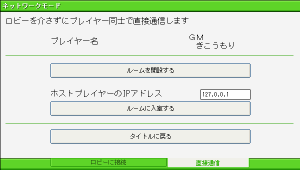
直接通信の場合、ロビーは介さずにプレイヤー同士で直接通信を行うことができます。このため、ロビーが開場していない時間やメンテナンス中でも通信を行うことができます。
ルームを開設する
ルームを開設する時に直接通信の場合は、ロビーを介さないため外部から実際に接続できるかのチェックは行われません。そのため、開設する場合には予め接続ができるか、ポートが正しく開放されているかのチェックを行なっておいてください。
ルームに入室する
「ホストプレイヤーのIPアドレス」にルームを開設したプレイヤーのIPアドレスを入力して、[ルームに入室する]ボタンを押します。ホストプレイヤーに正しく接続できれば、ルームに入室することができます。
CPU対戦との違い
プレイヤー対戦の方法は基本的にCPU対戦と同じですが、一部異なる部分がありますので、それらについて説明します。
リアクション
プレイヤー対戦の場合はCPU対戦とは異なり、リアクション出来る場合は必ず確認ダイアログが表示されるようになります。また、オプションでリアクションできない場合にも確認ダイアログを表示して進行を止めることができるようになります。
チャットエリア

対戦中はチャットエリアが画面右下に表示されます。チャットエリアは[<<]ボタンを押すことで横に広げることができます。また、上部のバーをドラッグすることで高さを調節することもできます。
途中退室
他のプレイヤーの対戦を観戦している場合、画面下のサレンダーボタンを押すと観戦を終了して、ルーム画面に戻ります。途中で退室したい場合は、こちらから退室してください。但し、ホストプレイヤーの場合、途中退室しますと現在進行中の対戦が終了することになりますので、十分注意してください。
ポート開放について
ルームを開設して他のプレイヤーからの接続を待ち受けるにはポートを開放する必要があります。あくまでルームを開設するプレイヤーのみ必要であり、ルームに入室するプレイヤーはポートを開放しなくても構いません。
UPnP対応のルーターをご使用の場合は、UPnP機能を利用することで自動でポート開放を行うことができます。UPnP機能を利用するには、オプションの「UPnPの利用」を「簡易なUPnP利用」か「詳細なUPnP利用」にしてください。「簡易なUPnP利用」でルームの開設に失敗する場合には、「詳細なUPnP利用」をお試しください。簡易より少し時間が掛かりますが、成功する場合があります。
ルーターがUPnP対応ではない場合やルーターを使用していない場合、既に手動にてポートを開放している場合は、UPnPの利用を「利用しない」に設定してください。既にポートを開放している場合、UPnP機能で新たに同じポートを開放しようとすると、失敗することがあります。
また、ファイヤーウォールをご利用の場合には、ルーターのポート開放設定を行なっても、ファイヤーウォールによって外部からの接続が遮断され、ルームの開設に失敗する場合があります。その場合には「WORLFARD」を例外に登録する等の対応を行い、ファイヤーウォールにブロックされないようにしてください。
UPnP機能を利用せず、手動でポート開放を行う場合は、「WORLFARD」では通信にTCPプロトコルで8046番のポートを使用していますので、こちらの開放を行なってください。詳しいポートの開放手順等はこちらのサイト様が詳しいので参考にしてみてください。
PCに詳しくない方、調べても良く分からない方には、手動でのポートの開放はあまりお勧めしません。ルーターの設定等を間違うと最悪インターネットに繋がらなくなる等のトラブルが発生する場合があります。手動でのポート開放はよく理解した上で行うようにしてください。
